사용자 인증으로 변경하기
로컬 장치에 등록할 사용자 정보에 첫 로그인 시 반드시 비밀번호를 변경하도록 하는 항목 추가하기
이제 사용자가 처음 로그인할 때 반드시 비밀번호를 변경하도록 할 수 있습니다. 이 확인란을 선택하여 등록된 사용자가 반드시 비밀번호를 변경하도록 합니다. 사용자가 비밀번호를 변경하면 확인란이 자동으로 클리어 됩니다.
/b_Ve_S00031_C.gif)
리모트 UI에 로그인 시 2단계 인증 지원
이제 등록된 사용자가 리모트 UI에 로그인할 때 2단계 인증을 수행하도록 요구할 수 있습니다. 2단계 인증을 요구하려면 이 확인란을 선택합니다.
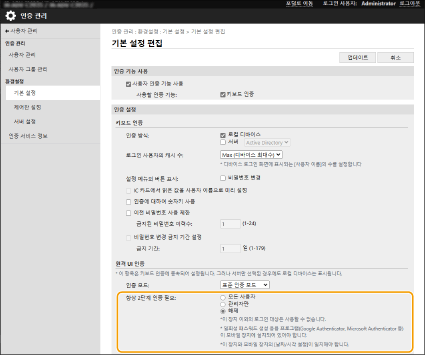
로그인 후 2단계 인증을 활성화하는 화면이 나타나는 경우
인증에 필요한 일회용 비밀번호를 획득한 다음, 로그인합니다.

일회용 비밀번호를 획득하려면 먼저 모바일 디바이스(스마트폰, 태블릿 등)에 앱(Microsoft Authenticator 또는 Google OTP)을 설치해야 합니다. 또한 모바일 디바이스의 시간을 기기의 시간과 일치시켜야 합니다.
1 | [로그인]을 클릭하고, 표시되는 메시지를 확인한 다음, [확인]을 누릅니다. |
2 | 앱을 사용하여 표시된 QR 코드를 스캔합니다. 일회용 비밀번호가 나타납니다. |
3 | 표시된 일회용 비밀번호를 리모트 UI의 [일회용 패스워드]에 입력한 다음 [확인]을 클릭합니다. |

이후 로그인에서는 모바일 앱에 등록된 계정의 일회용 비밀번호를 입력하여 간단하게 로그인할 수 있습니다.
이전에 사용한 비밀번호의 사용을 제한하는 항목 추가
이제 사용자가 비밀번호를 변경할 때 이미 사용한 비밀번호의 사용을 금지할 수 있습니다. [이전 비밀번호 사용 제한] 확인란을 선택하고, 이 설정과 일치하도록 비밀번호 이력 카운트를 구성합니다.
비밀번호 변경 금지 기간 설정 지원
이제 사용자가 비밀번호를 변경할 수 없는 기간을 지정할 수 있습니다. [비밀번호 변경 금지 기간 설정] 확인란을 선택하고 금지 기간도 지정합니다.
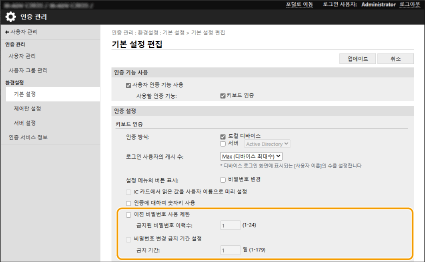
로그인 시 표시되는 사용자 목록 설명 변경
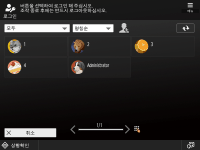 | 사용자 이름을 누릅니다. 로그인 시 PIN이나 패턴을 입력해야 하는 경우, 화면의 지시에 따라 입력하거나 설정한 후 <로그인>을 누릅니다. |